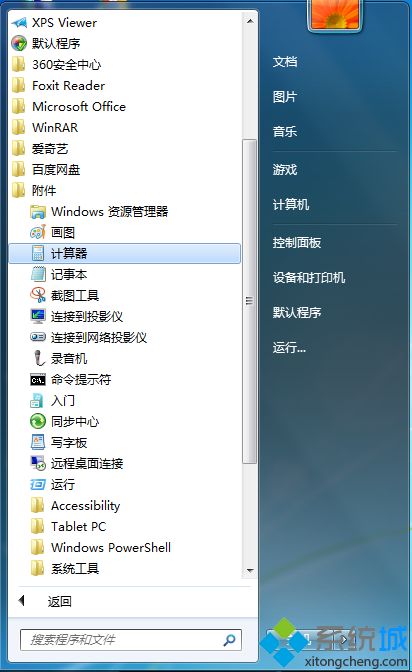 2、打开后默认是标准型,点击“查看”打开菜单,选择“程序员”,如图所示;
2、打开后默认是标准型,点击“查看”打开菜单,选择“程序员”,如图所示;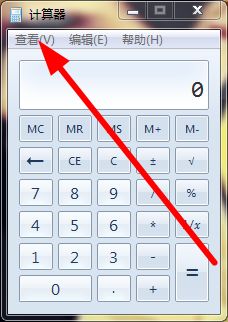
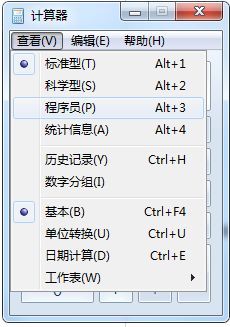 3、之后计算器就切换为程序员模式了,可以对进制进行转换了;
3、之后计算器就切换为程序员模式了,可以对进制进行转换了;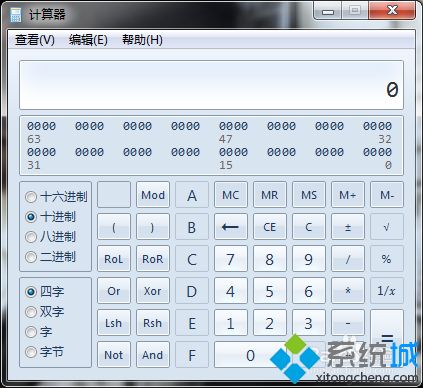 4、先来试试十进制转二进制,点击左侧的“十进制”,然后在右侧点击输入225;
4、先来试试十进制转二进制,点击左侧的“十进制”,然后在右侧点击输入225;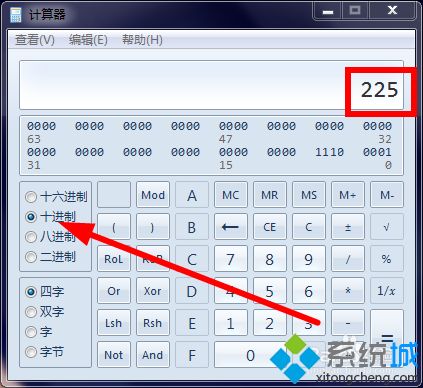 5、然后再切换到“二进制”,之后所得的结果就是11100001。
5、然后再切换到“二进制”,之后所得的结果就是11100001。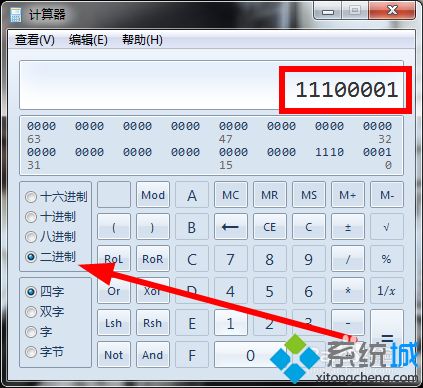 以上就是win7进制转换的方法的全部内容了,有需要经常使用到进制转换的朋友可以按照上述方法切换计算器的模式为程序员。系统操作技巧
以上就是win7进制转换的方法的全部内容了,有需要经常使用到进制转换的朋友可以按照上述方法切换计算器的模式为程序员。系统操作技巧 郑重声明:本文版权归原作者所有,转载文章仅为传播更多信息之目的,如作者信息标记有误,请第一时间联系我们修改或删除,多谢。
新闻热点
疑难解答